Envisagez-vous d'exécuter deux systèmes d'exploitation sur votre Mac? Découvrez comment doubler démarrage sur MacOS Sierra et High Sierra Beta dans ce nouvel article!
MacOS 10.13 High Sierra Beta est là et tout le monde est ravi de l'utiliser avant même la version complète et finale qui sortira bientôt.
Si vous faites partie de ces personnes qui veulent savoir quelles sont les tendances ou si vous êtes un développeur et que vous souhaitez contribuer à l'étape de test et de correction de bogues, eh bien, vous pouvez probablement double démarrer votre Mac afin que vous puissiez vraiment découvrir les différences.
Lisez cet article pour comprendre comment dual boot Mac en utilisant deux MacOS, le 10.12 Sierra et le 10.13 High Sierra Beta.
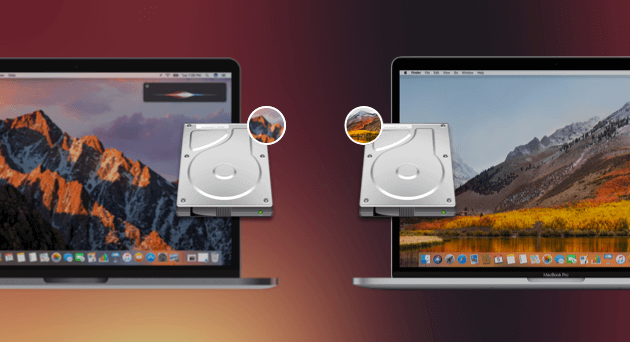
Ça sonne bien? Plongeons dedans ...
Contenus : Partie 1. Pourquoi Dual Boot?Partie 2. Comment Dual Boot deux versions de Mac?Partie 3. Comment utiliser la machine virtuelle comme alternative?Partie 4. Conclusion.
Partie 1. Pourquoi Dual Boot?
La première question que vous pourriez rencontrer est la suivante: pourquoi avez-vous besoin de double démarrer votre Mac? Parce que c'est une bonne idée!
Nous avons compilé de grands avantages du double démarrage. Avec deux systèmes d'exploitation, vous pouvez conserver vos applications bien-aimées mais obsolètes tout en consultant les dernières nouveautés du nouveau système d'exploitation.
Il y a vraiment des utilisateurs qui aiment les systèmes d'exploitation doubles, voire multiples, car ils ressentent le besoin de se remettre en question en découvrant de nouvelles choses en comparaison.
Découvrez lequel d'entre eux correspond à votre choix:
Si vous souhaitez tester la version bêta du dernier système d'exploitation tout en conservant votre système d'exploitation actuel
Si vous êtes un développeur et souhaitez participer à la version bêta
Si vous souhaitez mettre à jour MacOS mais que vous avez d'anciennes applications qui ne fonctionneront pas sur la nouvelle, vous conservez les deux
Maintenant que vos intentions sont claires, il ne vous reste plus qu'à préparer votre appareil pour le double démarrage!
Partie 2. Comment Dual Boot deux versions de Mac?
Nous allons maintenant passer à la procédure étape par étape sur la procédure de double démarrage de Mac avec MacOS Sierra et MacOS High Sierra Beta.
Étape 1: Sauvegardez Mac
Étape 2: système Wipe Clean
Étape 3: créer 2 partitions
Étape 4: Installez MacOS Sierra dans la partition 1
Étape 5: restaurer la sauvegarde dans la première partition
Installez MacOS High Sierra Beta dans la partition 2
En seulement 5 étapes, vous êtes sur la bonne voie pour avoir 2 systèmes d'exploitation différents sur Mac. Suivez ces étapes pour savoir comment effectuer un double démarrage sur Mac en toute sécurité et de manière pratique.
1. Sauvegardez Mac.
Bien sûr, pour vous assurer que rien ne se perd lors du double démarrage, sauvegardez tout sur Mac. C'est parce que nous allons nettoyer tout ce qu'il contient afin de créer 2 partitions.
Vous avez deux options pour sauvegarder Mac, d'abord sur iCloud et deuxièmement, en créant manuellement des sauvegardes sur un disque externe.
Un autre moyen plus sûr de sauvegarder consiste à utiliser Time Machine d'Apple, qui est un service de sauvegarde plus simple et fiable.
2. Wipe-Clean Mac.
Une fois que vous êtes sûr que vous avez correctement sauvegardé votre Mac, commencez à le nettoyer, car l'utilisation de deux systèmes d'exploitation sur un appareil nécessite beaucoup d'espace disque.
Il y a tellement de choses qui peuvent obstruer et remplir votre mémoire et la plupart d'entre elles sont des fichiers inutiles ou indésirables tels que des fichiers système, des caches, des fichiers temporaires et bien d'autres.
Pour éviter de sérieux tracas lors du nettoyage de votre Mac, utilisez iMyMac PowerMyMac. Ce logiciel est un outil pratique pour vous assurer que votre appareil fonctionne au mieux et vous aide à éliminer les fichiers indésirables en quelques clics. Pour mieux comprendre le fonctionnement de PowerMyMac, téléchargez le vôtre dès aujourd'hui, il dispose d'un essai gratuit!
Suivez ces étapes pour exécuter le programme.
- Téléchargez et installez PowerMyMac
- Cliquez sur Master Scan dans le menu de gauche
- Laissez-le scanner pendant un moment
- Choisissez parmi les résultats numérisés tous les fichiers inutiles à supprimer
- Cliquez sur le bouton Nettoyer

Les gens ont également lu:Comment réinitialiser Mac PRAM et SMCComment accélérer Internet sur Mac
3. Créez des partitions.
Maintenant que vous avez un Mac propre, vous devez créer des partitions. Nous allons créer deux partitions distinctes sur le disque dur principal, une pour MacOS Sierra et l'autre pour MacOS High Sierra Beta.
Vous pouvez créer la partition en suivant ces étapes:
Allez à l'Utilitaire de disque
Cliquez sur Partition
Fournissez les détails tels que le nom et la taille. N'oubliez pas que la version bêta de MacOS High Sierra prend environ 8 Go d'espace. Avoir au moins 20 Go pour avoir la meilleure partition de travail.
Cliquez sur Appliquer
4. Installez MacOS Sierra sur la partition 1.
Une fois les 2 partitions créées, vous devez installer MacOS Sierra sur la partition 1, Voici comment:
Appuyez sur Command + R au démarrage pour entrer en mode de récupération
Installez MacOS Sierra sur la partition principale ou la première partition
5. Restaurez la sauvegarde dans la première partition.
Après avoir installé avec succès le MacOS Sierra sur la première partition, restaurez la sauvegarde à partir de Time Machine et extrayez tout dans la première partition.
6. Installez MacOS High Sierra Beta dans la partition 2
Lorsque la première partition est terminée, vous devez procéder à l'installation du deuxième système d'exploitation qui est MacOS High Sierra sur la partition 2.
Cependant, vous devez vous rappeler que cela est toujours en version bêta et qu'il vous faut un compte de développeur Apple pour le télécharger et l'utiliser. Une fois que vous avez téléchargé le programme d'installation, suivez les mêmes étapes pour installer le premier système d'exploitation.
Voilà, vous avez enfin terminé le guide sur la procédure de double démarrage de Mac OS.
Partie 3. Comment utiliser la machine virtuelle comme alternative?
Lorsque vous pensez qu'il est difficile de le faire manuellement, essayez d'utiliser une application de machine virtuelle qui incite l'ordinateur à exécuter et à double démarrage des systèmes d'exploitation.
Vous pouvez facilement créer une deuxième partition et basculer entre les systèmes d'exploitation à tout moment via une machine virtuelle.
Cependant, cette application nécessite au moins 6 Go d'espace pour fonctionner, ce qui peut vraiment affecter la mémoire de l'appareil. Si vous pouvez le gérer avec soin, pourquoi pas?
Partie 4. Conclusion.
C'est facile à Mac à double démarrage avec le même système d'exploitation, cependant, si vous prévoyez d'utiliser un autre système d'exploitation tel que Windows, vous devrez peut-être vérifier la configuration système requise et les compatibilités avant le double démarrage.
Maintenant que vous disposez de la version bêta de MacOS 10.13 High Sierra, vous pouvez rester au courant des fonctionnalités les plus récentes et les plus populaires avant tout le monde. Restez énervé et technophile!



